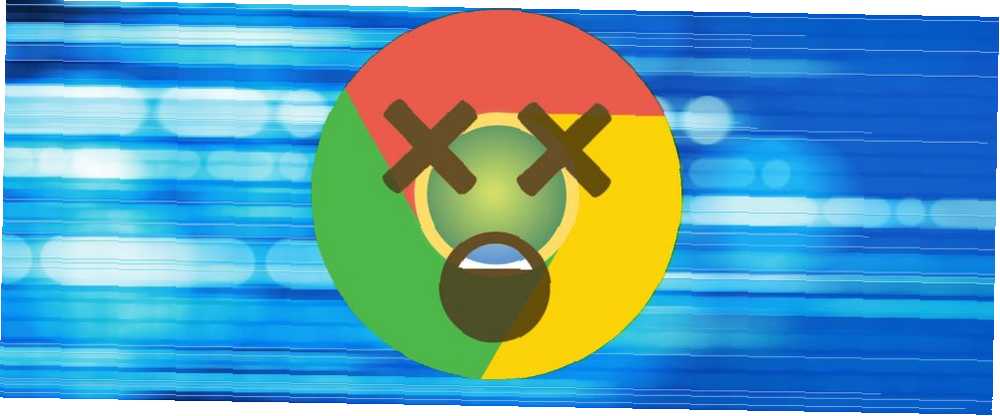
Harry James
0
1576
193
Današnji su preglednici prilično stabilni, pa je iznenađujuće kada počnu imati problema. Ako vam se često prikazuju skočni prozori za Chrome koji govore da stranica nije reagirala, a možete i vi Ubiti stranice ili Čekati, možemo vam pomoći da ih riješite.
Bez obzira na to prikazuje li vaš preglednik ove pogreške samo na određenim web lokacijama ili stalno, pokušajte s ovim savjetima da dovedete do preglednog stanja preglednika.
1. korak: očistite predmemoriju
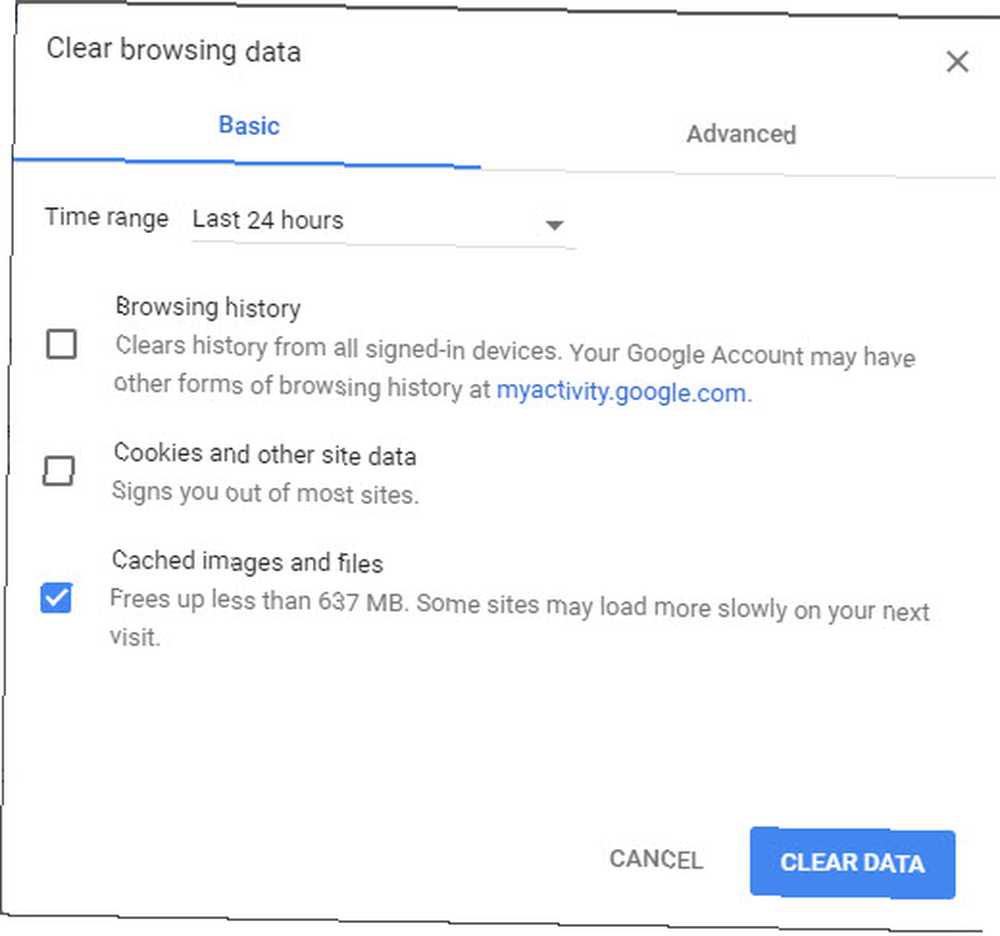
Chrome koristi lokalne predmemorirane podatke kako bi ubrzao učitavanje web mjesta. Ako se ovo ošteti, Chrome se može srušiti kada pokuša pročitati informacije.
Kako biste očistili predmemoriju Chrome-a Kako ručno i automatsko očistiti povijest preglednika Kako ručno i automatski očistiti povijest preglednika Web stranice koje posjetite ostavljaju tragove na vašem računalu. Pokazujemo vam kako izbrisati svoju povijest pregledavanja u Firefoxu, Chromeu, Edgeu i Internet Exploreru. , pritisni Ctrl + Shift + Del prečac za otvaranje Obriši podatke pregledavanja opcija. Na Osnovni, temeljni karticu, označi samo Predmemorirane slike i datoteke. Vremenski raspon Posljednja 24 sata trebalo bi funkcionirati ako su vam problemi nedavni, ali po potrebi možete odabrati i duži. Klik Obriši podatke, zatim pokušajte ponovo učitati pogođenu web lokaciju.
2. korak: Uklonite loša proširenja
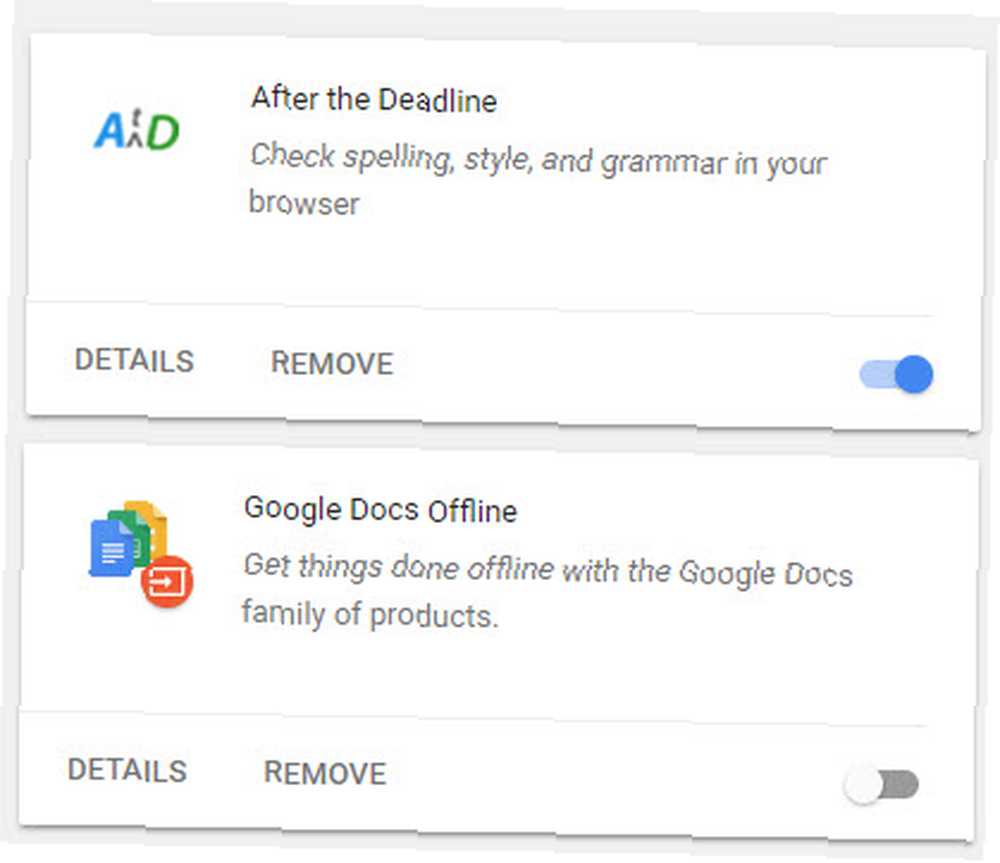
Proširenja za Chrome mogu dodati puno funkcionalnosti vašem pregledniku, ali mogu uzrokovati probleme. Grešno ili zlonamjerno proširenje može uzrokovati neispravnost Chromea.
Kreni prema Izbornik> Više alata> Proširenja pogledajte instalirana proširenja. Isključite klizač za proširenje da biste ga onemogućili. Možda ćete morati pokušati onesposobiti nekoliko njih da biste vidjeli postoji li problem. Provjerite i postoje li zlonamjerna proširenja 10 Chromeova proširenja koja biste trebali odmah deinstalirati. 10 Chromeova proširenja koja biste trebali odmah deinstalirati Teško je pratiti koja su proširenja uhvaćena kako zloupotrebljavaju privilegije, ali svakako biste trebali deinstalirati tih 10 što je prije moguće. dok si ovdje.
Korak 3: Poništite mapu korisničkih podataka
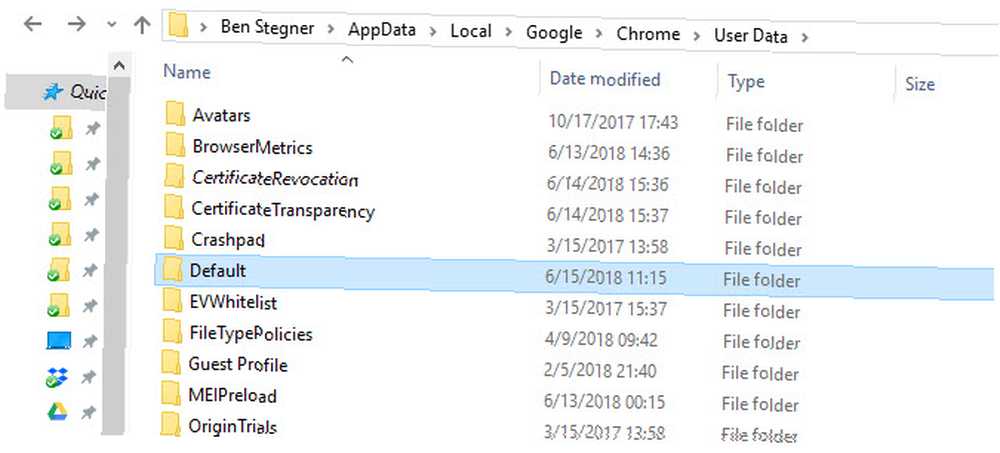
Chrome vaše specifične podatke o konfiguraciji čuva u određenoj mapi. Preimenovanje ove mape prisiljava Chrome na stvaranje nove koja bi mogla riješiti vaš problem.
Da biste to učinili, prvo zatvorite Chrome ako se pokreće. Zatim uđite % Localappdata% u izbornik Start. U ovom direktoriju potražite do Google \ Chrome \ Korisnički podaci i pronađite Zadano mapa. Preimenujte to u nešto slično Stari zadani ili Zadana sigurnosna kopija, a zatim ponovo pokrenite Chrome i provjerite pojavljuju li se problemi. (Saznajte više o AppData! Koja je razlika između AppData roaminga i lokalnog? Koja je razlika između AppData roaminga i lokalnog? Ako ste naišli na mapu AppData u sustavu Windows, možda ćete se zapitati u čemu je razlika između lokalnih i roaming mapa. )
4. korak: resetiranje Chromea
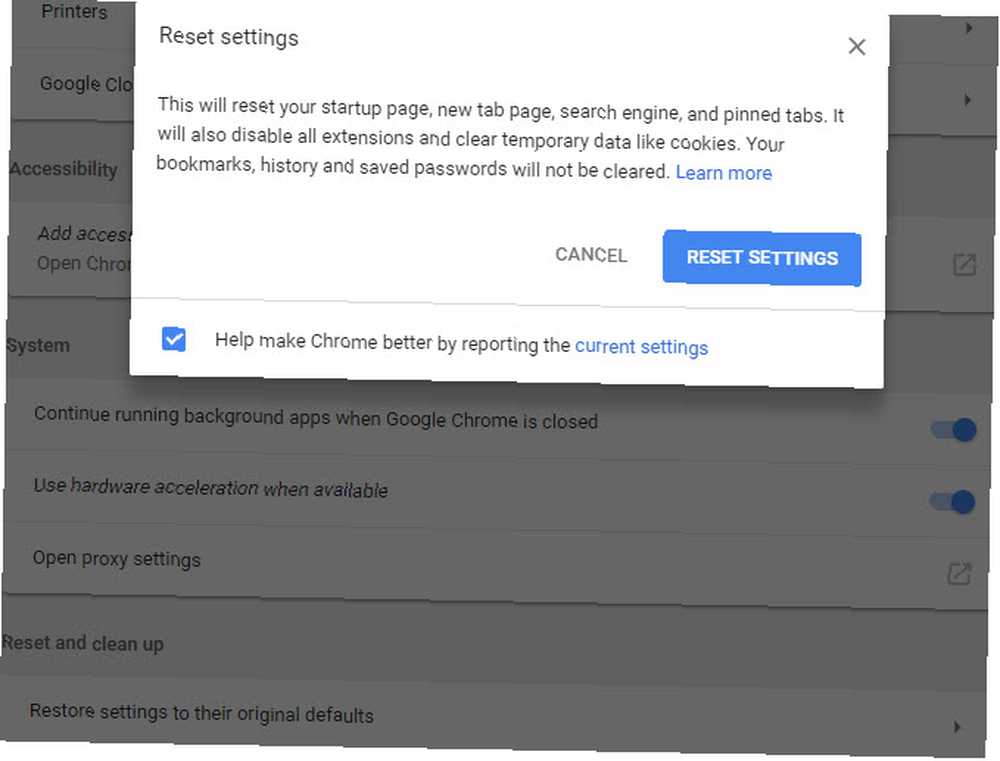
Ako nijedan od ovih savjeta ne djeluje, vrijedno je resetirati Chrome. To će, naravno, izbrisati sve vaše postavke, pa provjerite jeste li napravili sigurnosnu kopiju Chrome podataka prije nego što nastavite.
Kreni prema Izbornik> Postavke i pomaknite se do dna stranice (proširujući Napredna Postavke). izabrati Vrati postavke na izvorne zadane vrijednosti i potvrditi. Ovo neće resetirati sve, ali dobar je korak rješavanja problema.
Ako to još uvijek ne uspije riješiti problem, pokušajte ponovo instalirati svježu kopiju Chromea i / ili provjerite naše savjete za rješavanje problema s Chromeom 10 Dosadni problemi s Chromeom i kako ih riješiti 10 dosadnih problema s Chromeom i kako ih riješiti Ako imate problema sa Chromeom, došla sam na pravo mjesto. U ovom ćemo članku pogledati neke od najčešćih nedostataka i dati smjernice kako ih ispraviti. za daljnja pitanja.
Kreditna slika: ccaetano / Depositphotos











